


使用Win10时,有时候您可能会碰到一个令人困扰的问题:每次开机后,桌面上的图标会重新排列,不再保持您之前设置的顺序。这种情况通常会让用户感到不便,尤其是当您习惯了特定的桌面布局时。不过,不用担心,下面将为您介绍几种解决这个问题的方法,让您能够保持桌面整洁有序。
具体方法如下:
1、按下“Win+R”快捷键,输入“Gpedit.msc”并回车,打开运行窗口。
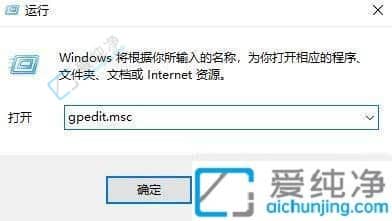
2、在组策略编辑器中,依次展开左侧栏中的“用户配置 > 管理模板 > 桌面”。
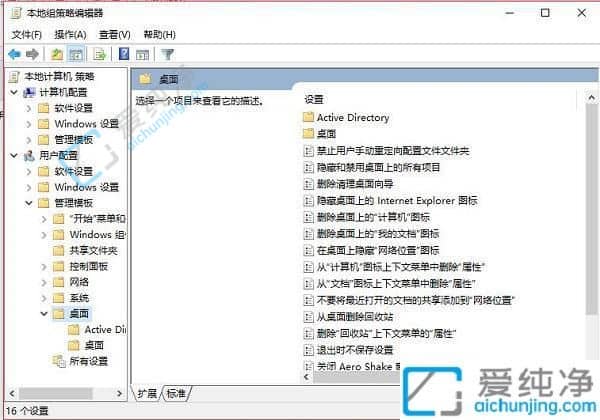
3、在右侧窗口中找到“退出时不保存设置”,双击打开。
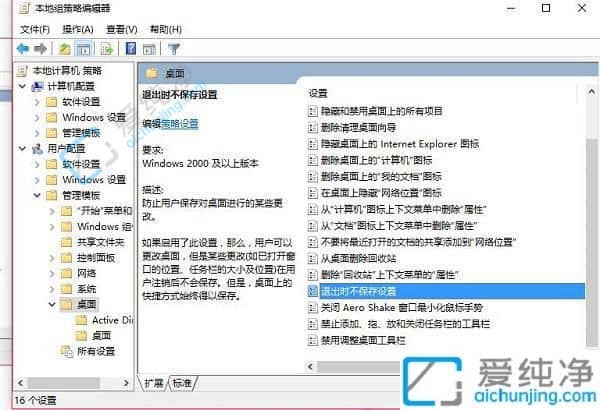
4、在弹出的窗口中,选择“已禁用”并点击“确定”保存设置。
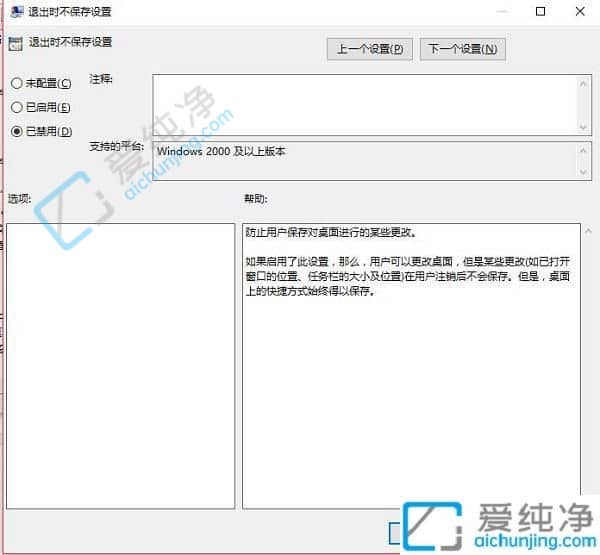
通过以下简单的步骤和技巧,您可以尝试解决Windows 10每次开机桌面图标重新排列的问题,确保您的桌面布局始终按照您的喜好呈现,提升日常使用的便捷性和舒适度。
| 留言与评论(共有 条评论) |